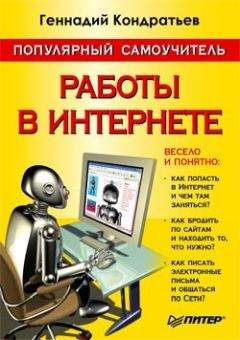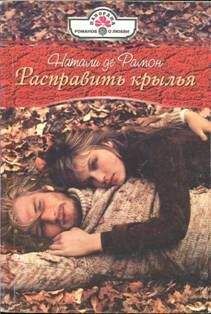Начнем этот раздел с очередного мини-открытия. Оказывается, на многих страницах мы сами можем выбрать наиболее удобные для нас параметры просмотра, касающиеся шрифта и его цвета, а также цвета фона и гиперссылок.
Возможным это становится потому, что часто дизайнеры не прописывают эти параметры в HTML-коде отображаемой страницы. И тогда браузер использует для них настройки, принятые по умолчанию. Но мы-то уже знаем, что заданные по умолчанию настройки можно изменять. Справедливо это и в данном случае.
Раскрашиваем страницы
Чтобы повлиять на цвета, отображаемые на веб-страницах, воспользуемся окном свойств браузера Internet Explorer. Найти его просто: Сервис/Свойства обозревателя. Перед нами появится это самое диалоговое окно свойств, причем откроется оно на вкладке Общие. Именно здесь находится нужная нам кнопка Цвета (прямо под областью Журнал). Нажимаем ее и внимательно смотрим на появившееся окно (рис. 9.9).
Область Цвета позволяет задать цвет текста и фона страницы. Если установлен флажок Использовать цвета, установленные в Windows, то эти параметры будут соответствовать вашей текущей цветовой схеме. Можно снять данный флажок, после чего активизируются кнопки Текст и Фон, расположенные в этой области. Принцип изменения цвета прост: щелкаем на нужной кнопке, в появившемся окне выбираем подходящий цвет и нажимаем ОК.
Рис. 9.9. Выберем что-нибудь поцветастее
В области Ссылки можно изменить цветовые параметры гиперссылок. Как легко догадаться, мы можем задать цвет просмотренных и непросмотренных гиперссылок, а также заставить браузер изменять цвет ссылки при наведении на нее указателя мыши (пусть, например, краснеет от смущения). Еще раз напомню, что данные настройки будут действовать только на тех веб-страницах, в HTML-коде которых данные параметры не прописаны.
Да будет шрифт!
Так же легко, как на цвет, мы можем повлиять на шрифт страницы, если информация о его параметрах не указана в коде. Поможет нам в этом кнопка Шрифты, которая находится на вкладке Общие окна Свойства обозревателя. При нажатии этой кнопки открывается одноименное диалоговое окно (рис. 9.10).
Рис. 9.10. А здесь у нас, значит, шрифты
Здесь мы можем выбрать на свой вкус как шрифт веб-страницы, так и шрифт обычного текста. Шрифт веб-страницы – это те надписи, которые задействованы в оформлении (например, шрифт гиперссылок), а обычным является, например, текст, который мы вводим в различные формы. Изменение шрифта очень наглядно показано на примере сайта www.anekdot.ru (рис. 9.11).
а
б
Рис. 9.11. Изменение шрифта на веб-странице: а – изначальный вариант; б —измененный
Обычным текстом на сайте www.anekdot.ru напечатаны сами анекдоты. Их шрифт также можно изменять.
А мы тем временем спешим дальше по волнам познания браузера и переходим к следующему важному вопросу: можно ли регулировать скорость загрузки страниц?
Увеличиваем производительность
Увеличить производительность браузера (то есть скорость загрузки страниц) можно одним немудреным способом – запрещением браузеру загрузки некоторых элементов веб-страниц. Таким образом, не компьютер начинает работать быстрее, а страницы загружаются не полностью.
В принципе, можно запретить загружать вообще все Java-апплеты и элементы ActiveX, a заодно видео, звук и графику. Тогда придется просматривать страницы только с текстом. Конечно, так быстрее и безопаснее, но радость не та.
ЛИЧНОЕ МНЕНИЕ
Действительно полезным я считаю отключение звуковых файлов. Лично меня раздражает, когда при загрузке страницы вдруг начинает звучать музыка, которую я совсем не просил.
НАВЕЯЛО
Представьте, через несколько лет еще и запахи через Интернет будут загружаться! Интересно, чем будет пахнуть сайт Кремля, например? Думаю, что бодростью и оптимизмом.
Рассмотрим, как можно отключать загрузку тех или иных элементов веб-страниц.
Отключаем все и вся
Во-первых, давайте вернемся к уроку 7 и вспомним, что при настройке загрузки страниц для автономного просмотра мы могли отключить загрузку всех «тяжелых» элементов: графики, звука, видео, элементов ActiveX и приложений Java (см. рис. 7.17). Теперь мы способны окинуть тот материал более осмысленным взглядом.
Во-вторых, посетим с дружественным визитом вкладку Дополнительно окна свойств браузера (Сервис/Свойства обозревателя). На ней находится как раз то, что нам нужно (рис. 9.12).
В категории Мультимедиа мы можем снять флажки Воспроизводить анимацию на веб-страницах, Воспроизводить видео на веб-страницах, Воспроизводить звуки на веб-страницах и Отображать рисунки, чем значительно увеличим скорость загрузки страниц. Однако при этом веб-страницы будут похожи на собственные «скелеты» (рис. 9.13).
Рис. 9.12. Сейчас как ускоримся!
Рис. 9.13. Кто бы мог подумать, что это игровой портал?! Не очень красочно, но информативно
Если вы пользуетесь Интернетом исключительно в научных или образовательных целях, то этот режим будет для вас наиболее подходящим, так как поможет сэкономить деньги.
Можно отключить загрузку не полностью, а только тех элементов, которые кажутся вам абсолютно ненужными (так сказать, найти золотую середину).
Увеличиваем кэш
Помнится, я уже упоминал, что элементы уже загруженных когда-то страниц браузер хранит в специальной папке, которая называется кэшем. При повторном посещении страницы она загружается не из глубин Всемирной сети, а из кэша, чтобы было быстрее. Оказывается, некоторые настройки кэша тоже можно изменять.
Для проверки данного утверждения еще раз откроем окно свойств обозревателя. На этот раз нам понадобится область Временные файлы Интернета (рис. 9.14), которая находится в центральной части вкладки Общие.
Рис. 9.14. И до вас добрались, голубчики
Кнопка Удалить «Cookie» позволяет не полностью очистить кэш, а удалить только файлы Cookie (что это такое и зачем они нужны, узнаем чуть ниже).
Кнопка Удалить файлы полностью очищает содержимое кэша. Это нужно, например, если у вас мало места на диске, а размер полностью занятого кэша достаточно большой.
Кнопка Параметры позволяет изменять некоторые параметры кэша. Поспешим воспользоваться оной. Итак, что нам позволено (рис. 9.15)?
Мы можем задать режим проверки обновлений страниц, сохраненных в папке временных файлов:
– при каждом посещении страницы – если во время одного сеанса в Интернете вы несколько раз заглянули на одну и ту же страницу, то всегда происходит проверка обновлений (данный режим нужен, если посещаемые вами страницы обновляются постоянно);
– при каждом запуске обозревателя – содержимое страницы перепроверяется один раз за сеанс;
– автоматически – сначала браузер накапливает статистический материал по частоте изменений на странице, а потом в зависимости от него осуществляет обновления (наверное, это самый разумный режим);
– никогда – можно работать и так, но тогда зачем вообще в Интернет выходить?
Рис. 9.15. Повелеваем временными файлами
Ниже можно узнать точное расположение на диске папки для временных файлов Интернета и (что немаловажно) установить размер этой самой папки. Хотим увеличить место, зарезервированное под кэш, – передвигаем ползунок вправо, уменьшить – влево (или устанавливаем размер папки вручную (в мегабайтах)).
Кнопка Переместить позволяет выбрать для папки временных файлов Интернета другое место расположения.
Кнопка Просмотр файлов запускает Проводник, который и откроет нужную папку с файлами. Можно все подробно просмотреть и решить, нужны вам эти файлы или нет.
Кнопка Просмотр объектов открывает папку с имеющимися в наличии элементами ActiveX.
Произведя все нужные изменения, нажмите кнопку ОК. Произведя ненужные изменения, нажмите кнопку Отмена.
Нажав любую из упомянутых в предыдущем абзаце кнопок, вы снова попадете на вкладку Общие, где осталась неизученной кнопка Удалить «Cookie». Делать нечего, давайте разберем, что это за Cookie такие (тем более что они помогут нам плавно перейти к теме о безопасности).
За что аборигены удалили Cookie?
Как мы уже выяснили, файлы Cookie хранятся вместе с остальными временными файлами Интернета на вашем компьютере. Если мы нажмем кнопку Просмотр файлов (см. рис. 9.15), то без труда выясним, что они являются текстовыми файлами небольшого размера, а в их названиях мелькают имена интернет-ресурсов (как тех, которые вы посещали, так и тех, которые не посещали). Внутри этих файлов прячется строка текста, состоящая из цифр, букв и непонятных символов. Так зачем нужны Cookie?